
Se você estiver trabalhando em um documento longo no Word, provavelmente o abrirá com frequência até que seja concluído. Em vez de abrir o Word na tela Iniciar e, em seguida, abrir o arquivo, você pode abri-lo automaticamente no último documento em que estava trabalhando.
Existem dois métodos para fazer isso e mostraremos os dois.
Opção um: criar um atalho especial
Sua primeira opção é criar um atalho separado com uma opção especial que abrirá o último documento aberto no Word. Sempre que você usar esse atalho, ele abrirá o Word para o documento mais recente.
Para começar, precisamos criar um atalho para o Word. Navegue até um dos seguintes diretórios, dependendo da versão do Office que você está usando .
Word 2013:
C: \ Arquivos de programas (x86) \ Microsoft Office \ root \ Office15 \ WINWORD.EXE
Word 2016:
C: \ Arquivos de programas (x86) \ Microsoft Office \ root \ Office16 \ WINWORD.EXE
NOTA: Use Program Files (x86)no caminho se estiver usando uma versão de 32 bits do Word em um sistema operacional de 64 bits. Caso contrário, use em seu Program Files lugar.
Clique com o botão direito do mouse no arquivo WINWORD.EXE e vá para Enviar para> Área de trabalho (criar atalho).

Clique com o botão direito no novo atalho e selecione Propriedades.

Na caixa de edição Destino, coloque o cursor após o caminho atual (preservando as aspas) e insira um espaço e o seguinte:
/ mfile1
Clique em “OK” para salvar a alteração.

Altere o título do atalho para indicar que ele abrirá o último documento aberto.

De agora em diante, você pode clicar duas vezes neste atalho para abrir o documento mais recente, seja ele qual for.
Opção dois: use a caixa de diálogo Executar ou a caixa Pesquisar / Cortana
Talvez você não queira adicionar mais um atalho à sua área de trabalho. Nesse caso, você pode abrir o documento mais recente no Word usando a caixa Pesquisar / Cortana ou a caixa de diálogo Executar. Para usar a caixa Pesquisar / Cortana, clique no ícone de pesquisa da Cortana na barra de tarefas (ou no ícone Pesquisar, se você desativou a Cortana ) e digite o seguinte na caixa:
winword.exe / mfile1
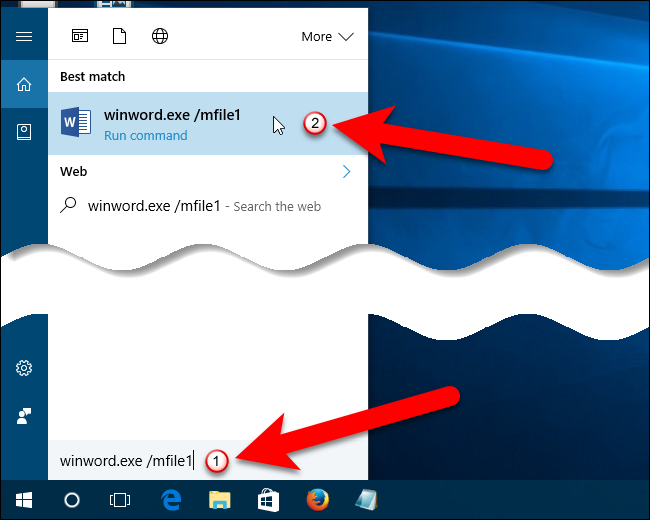
Para usar a caixa de diálogo Executar para abrir o documento mais recente no Word, pressione a tecla Windows + R e digite o mesmo comando ( winword.exe /mfile1) na caixa Abrir. Em seguida, clique em “OK”.

Para abrir automaticamente outros documentos na lista MRU (Mais Recentemente Usado), use um número diferente após /mfilena caixa de edição Destino ou no comando inserido na caixa Pesquisar / Cortana ou na caixa de diálogo Executar. Por exemplo, para abrir o penúltimo arquivo que você usou, adicione em /mfile2vez de /mfile1.


